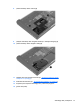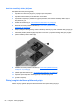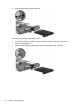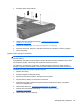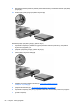User Guide - Windows 8
PASTABA: kadangi standžiuosiuose diskuose (SSD) nėra judančių dalių, „HP 3D DriveGuard“ nėra
būtina.
PASTABA: pagrindinio ir antrinio standžiojo disko skyriuje esantys standieji diskai yra apsaugoti
„HP 3D DriveGuard“. „HP 3D DriveGuard“ nesaugo standžiųjų diskų, kurie yra pasirinktiniuose doko
įrenginiuose arba yra prijungti prie USB prievadų.
Daugiau informacijos rasite „HP 3D DriveGuard“ programinės įrangos žinyne.
„HP 3D DriveGuard“ būsenos nustatymas
Kompiuterio standžiojo disko įrenginio lemputės spalvos pokytis rodo, kad pagrindiniame standžiojo
disko skyriuje arba antriniame standžiojo disko skyriuje (tik tam tikruose modeliuose) esantis
standusis diskas sustabdytas. Norėdami nustatyti, ar diskų įrenginiai šiuo metu apsaugoti arba ar
diskų įrenginys sustabdytas, pasinaudokite piktograma, esančia „Windows“ darbalaukio pranešimų
srityje, dešinėje užduočių juostos pusėje.
● Jei programinė įranga įjungta, ant standžiojo disko žymos ženklo rodoma žalia varnelė.
●
Jei programinė įranga išjungta, ant standžiojo disko piktogramos rodomas raudonas X ženklas.
●
Jei diskų įrenginiai yra sustabdyti, ant standžiojo disko piktogramos rodomas geltonas mėnulis.
Jei pranešimų srityje, užduočių juostos dešinėje, rodoma piktograma yra išjungta, atlikite šiuos
veiksmus ir ją įjunkite:
1. Pradžios ekrane įveskite v ir pasirinkite Valdymo skydas.
2. Pasirinkite Aparatūra ir garsas > HP 3D DriveGuard.
PASTABA: Jei vartotojo abonemento valdymo sistema paprašys leidimo, spustelėkite Taip.
3. Eilutėje Piktograma sistemos juostoje spustelėkite Rodyti.
4. Spustelėkite Gerai.
Maitinimo valdymas kai standusis diskas sustabdytas
Kai „HP 3D DriveGuard“ sustabdys diskų įrenginį, kompiuteris veiks toliau nurodytais būdais.
●
Kompiuteris neišsijungs.
● Nepavyksta įjungti kompiuterio miego režimo.
●
Kompiuteris neaktyvins akumuliatoriaus įspėjimų, nustatytų skirtuke „Alarms“ (Įspėjimai),
esančiame „Power Options“ (Maitinimo parinktys).
Prieš perkeliant kompiuterį, HP rekomenduoja jį išjungti arba inicijuoti miego režimą.
Programinės įrangos „HP 3D DriveGuard“ naudojimas
Programinė įranga „HP 3D DriveGuard“ leidžia atlikti toliau nurodytas užduotis.
●
Įjungti ir išjungti „HP 3D DriveGuard“.
PASTABA: atsižvelgiant į jūsų vartotojo teises galbūt negalėsite įjungti arba išjungti „HP 3D
DriveGuard“. Neturinčių administratoriaus teisių vartotojų teises gali pakeisti administratorių
grupės nariai.
●
Nustatykite, ar diskų įrenginys yra palaikomas sistemoje.
68 8 skyrius Diskų įrenginiai